
При роботі в текстовому редакторі Word, що входить до складу офісного пакету Microsoft Office, користувачам може знадобитися зробити скріншот в Ворді. Наприклад, в документ Word необхідно вставити знімок екрана.
Більшість користувачів не підозрюють про те, що функція створення і вставки знімка екрана (скріншот) вже давно реалізована в популярному текстовому процесорі, починаючи з версії MS Word 2010. Для створення скріншотів багато користувачів використовують додаткове програмне забезпечення. Створені знімки екрану потім копіюються і вставляються в Word.
зміст:- Додавання знімка екрана в Word - 1 спосіб
- Як перенести скріншот в Ворд - 2 спосіб
- Як зробити знімок екрана в Ворді
- Як зробити скріншот частині екрана в Word
- висновки статті
Як знімка екрана, що вставляється в документ Word, може бути вікно відкритої програми, вікно папки, вікно запущеного файлу, сторінка веб-сайту і т. Д. У деяких випадках, може знадобитися додати в текстовий редактор знімок частині екрана, наприклад, деталі інтерфейсу програми, певну частину тексту або елемент зі сторінки сайту.
Все це можна зробити безпосередньо в додатку Word, не вдаючись до послуг стороннього програмного забезпечення.
У статті ви знайдете інструкції про те, як зробити скріншот в Ворді: додати в документ повне зображення або вставити в офісний редактор знімок тільки частини екрану. Спочатку розглянемо способи додавання скріншотів в програму Word, без допомоги інших програм, а потім будемо робити скріншоти безпосередньо з вікна Microsoft Word.
Додавання знімка екрана в Word - 1 спосіб
Мабуть, найпростіший спосіб для вставки скриншота в документ Word, використання системних інструментів операційної системи Windows.
- Натисніть на клавішу клавіатури "PrtScr" (PrintScreen).
- У вікні текстового процесора клікніть в потрібному місці документа, а після цього натисніть одночасно на поєднання клавіш "Ctrl" + "V".
- У документ буде вставлений знімок екрана - Робочого столу.
Даний спосіб має обмежене застосування через неможливість створити інший тип скриншота, крім захоплення зображення всієї області екрану.
Як перенести скріншот в Ворд - 2 спосіб
Якщо вам потрібно вставити в документ Word тільки активне вікно, відображати на екрані комп'ютера, а не захоплює весь екран, використовуйте наступний спосіб:
- Розгорніть на екрані вікно програми, скріншот якого необхідно додати в Word.
- Натисніть послідовно на клавіатурі: спочатку на поєднання клавіш "Ctrl" + "A", а потім на клавіші "Ctrl" + "C".
- Клацніть в потрібному місці документа Word, а потім натисніть на клавіші "Ctrl" + "V".
У вікні програми з'явиться знімок активного вікна на Робочому столі.

Як зробити знімок екрана в Ворді
Тепер подивимося, як вставити скріншот в Ворд, безпосередньо з вікна текстового редактора.
У верхньому меню відкрийте вкладку "Вставка", в групі "Ілюстрації" знаходиться інструмент "Знімок". Після клацання лівою кнопкою миші по інструменту "Знімок", відкриється вікно "Доступні вікна", в якому відображаються ескізи відкритих вікон на екрані комп'ютера.
У превью відображаються мініатюри всіх відкритих (розгорнутих), в даний момент часу, додатків.
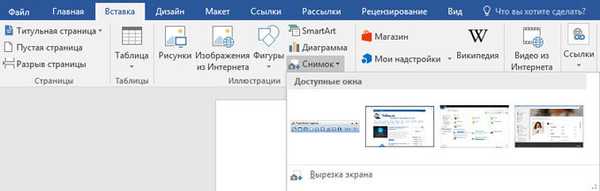
Для вставки скриншота в документ Word необхідно виконати дві дії:
- Натисніть курсором миші в тому місці документа Ворд, куди слід вставити знімок екрана.
- У колекції "Доступні вікна" клацніть лівою кнопкою миші по потрібному ескізу.
Все, вставка скриншота в Word завершена.
У документ Word за один раз додається тільки один скріншот. Для додавання другого знімка екрана, знову клацніть в потрібному місці документа, а в колекції "Доступні вікна" виберіть потрібне зображення.
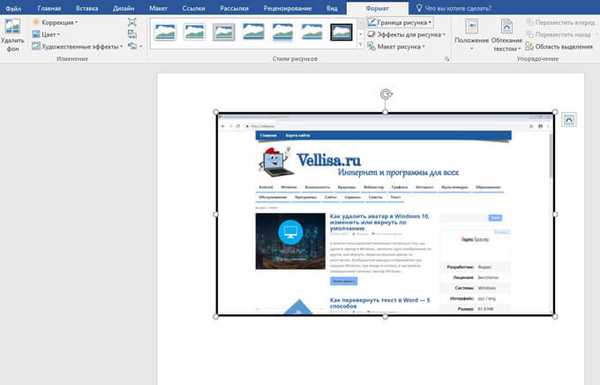
Тепер можна приступити до форматування зображення. Після перемикання у вкладку "Формат", у користувача з'являється можливість для оформлення зображення в документі Ворд.
Вставлене зображення можна повернути під певним кутом, вибрати відповідні параметри розмітки для тексту. У групі "Стилі малюнків" натисніть на кнопки "Кордон малюнка", "Ефекти для малюнка", "Макет малюнка", виберіть потрібні опції для приведення зображення в необхідний вид, за своїми уподобаннями.
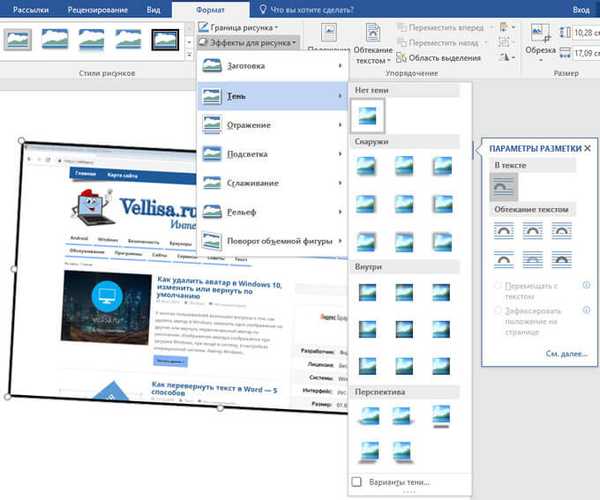
Як зробити скріншот частині екрана в Word
Якщо з додаванням знімка всього відкритого вікна програми все зрозуміло, то чи можна в Word створити скріншот тільки частини екрану? Так, подібна можливість передбачена в програмі Microsoft Word.
Зараз ми розберемося, як обрізати скріншот в Ворді, вирізати тільки потрібну частину екрану, а потім вставити в потрібне місце документа.
У вікні програми Word відкрийте вкладку "Вставка", в групі "Ілюстрації" натисніть на "Знімок".
У вікні колекції "Доступні вікна" натисніть на пункт "Вирізка екрану".
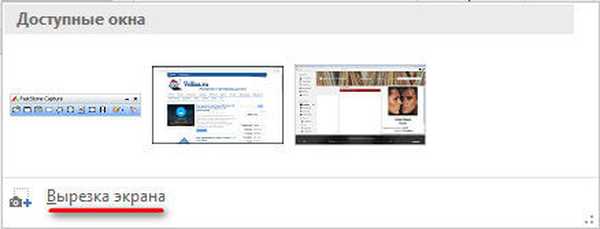
Натисніть на ліву кнопку миші, обведіть область на екрані, яку необхідно вставити в документ. Це може бути елемент інтерфейсу активного застосування, частина сторінки сайту, зображення або фотографії і т. П.
Вам також може бути цікаво:- 15 порад по роботі в Word
- Як поставити пароль на документ Word
Курсор миші відобразиться у вигляді "хреста", обведіть їм необхідну область екрану. Виділена область має чіткий вид, решта поверхні екрану в цей час стане блідою.
Після того, як ви відпустите ліву кнопку миші, знімок частині екрана відкриється в документі Word, у вкладці "Формат". Тут, якщо необхідно, користувач може змінити стилі знімка екрана, додати ефекти і т. П.

висновки статті
У текстовому процесорі Microsoft Word є функція створення знімків екрану безпосередньо з програми, без допомоги сторонніх програм. Користувач може зробити скріншот будь-якої відкритої програми або сайту, а потім вставити отримане зображення в текстовий редактор. У програмі доступна функція вирізки частині екрана: певній галузі веб-сторінки або іншого відкритого додатка.
Схожі публікації:- Як перевернути текст в Word - 5 способів
- Як поставити довге тире в Ворді - 6 способів
- Як прибрати режим обмеженої функціональності Word в Word 2016, 2013, 2010 2007
- Як включити лінійку в Word
- Як порахувати кількість символів в Word: всі способи











